Подготовка компьютера, Отправка изображений – Инструкция по эксплуатации Canon EOS M10
Страница 132
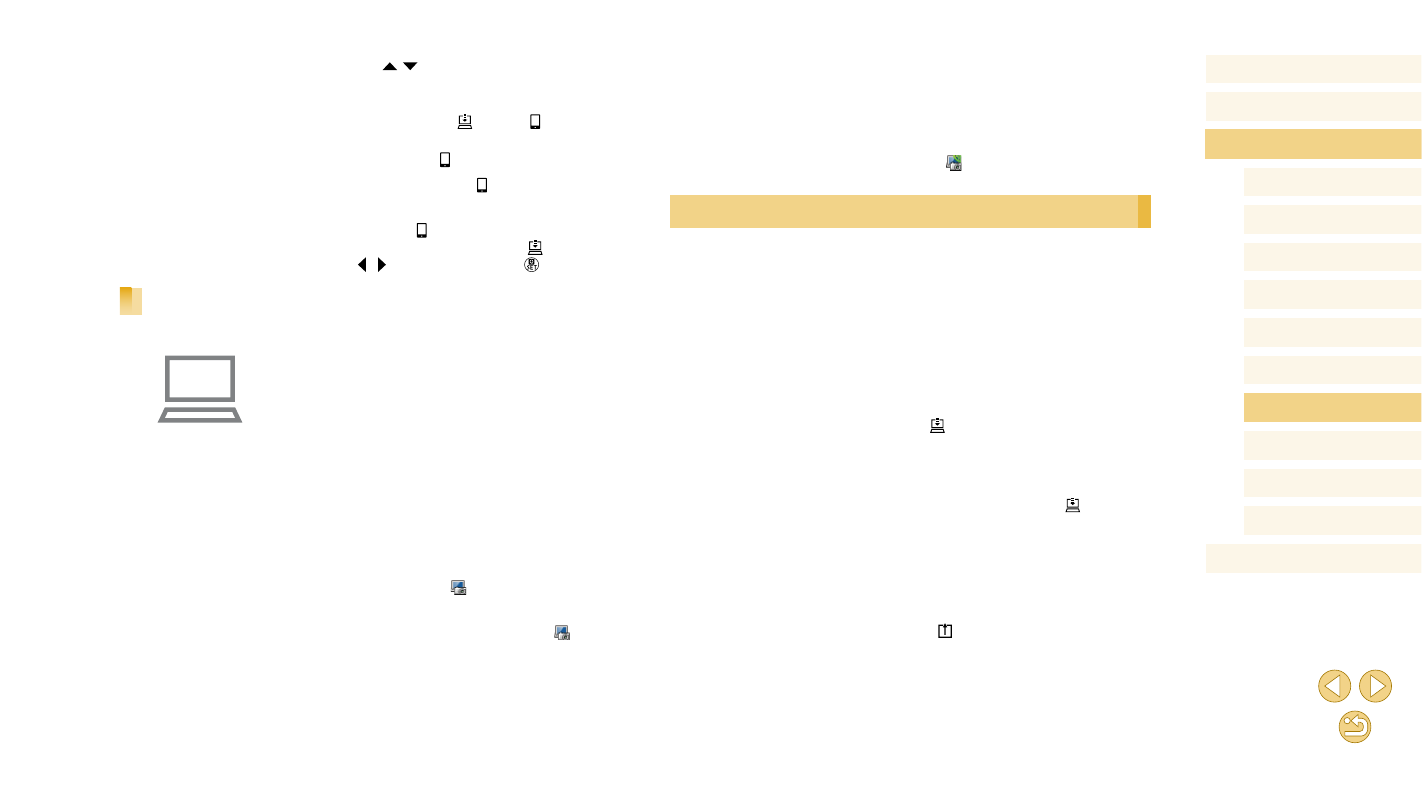
132
Перед использованием
Основные операции
Руководство по расширенным операциям
Основные сведения о камере
Автоматический/гибридный
автоматический режим
Другие режимы съемки
Режимы Tv, Av и M
Режим воспроизведения
Функции Wi-Fi
Меню настройки
Принадлежности
Приложение
Алфавитный указатель
Режим P
●●
Отображается список камер, связанных с порталом
CANON iMAGE GATEWAY. Выберите камеру,
с которой требуется отправить снимки.
●●
Когда камера зарегистрирована и компьютер
готов к приему изображений, значок изменяется
на значок [ ].
Отправка изображений
Изображения, отправленные с камеры, автоматически сохраняются в компьютере.
Если компьютер, на который требуется отправить изображения, выключен, изображения
временно сохраняются на сервере CANON iMAGE GATEWAY. Хранящиеся изображе-
ния периодически стираются, поэтому обязательно включите компьютер и сохраните
изображения.
1
1
Отправьте изображения.
●●
В соответствии с шагами 1 – 2 раздела «Отправка
изображений в веб-службы» (
значок [ ].
●●
После установления соединения производится
отправка изображений. После успешной отправки
изображений на сервер CANON iMAGE GATEWAY
на экране отображается значок [ ].
2
2
Сохраните изображения в компьютере.
●●
Изображения автоматически сохраняются
в компьютере при его включении.
●●
Отправленные изображения помечаются
значком [ ].
●●
Кнопками [ ][ ] выберите пункт [Синхр. изобр.],
затем выберите значение [Фото/Видео] (
3
3
Назначьте функцию [ ] кнопке [ ]
(только при отправке изображений
нажатием кнопки [ ]).
●●
Сбросьте настройку кнопки [ ], если этой кнопке
уже назначен какой-либо смартфон (
●●
Нажмите кнопку [ ], чтобы открыть экран мобиль-
ного подключения, выберите значок [ ] кноп-
ками [ ][ ], затем нажмите кнопку [ ].
Подготовка компьютера
Установите и настройте программное обеспечение на целевом компьютере.
1
1
Установите программу Image Transfer Utility
●●
Установите программу Image Transfer Utility
на компьютер, подключенный к Интернету
(
●●
Программу Image Transfer Utility можно также
загрузить со страницы настроек функции
синхронизации изображений портала CANON
iMAGE GATEWAY (
2
2
Зарегистрируйте камеру.
●●
Windows: на панели задач щелкните правой
кнопкой мыши значок [ ], затем выберите
[Добавить камеру].
●●
Mac OS: в строке меню щелкните значок [ ],
затем выберите [Добавить камеру].